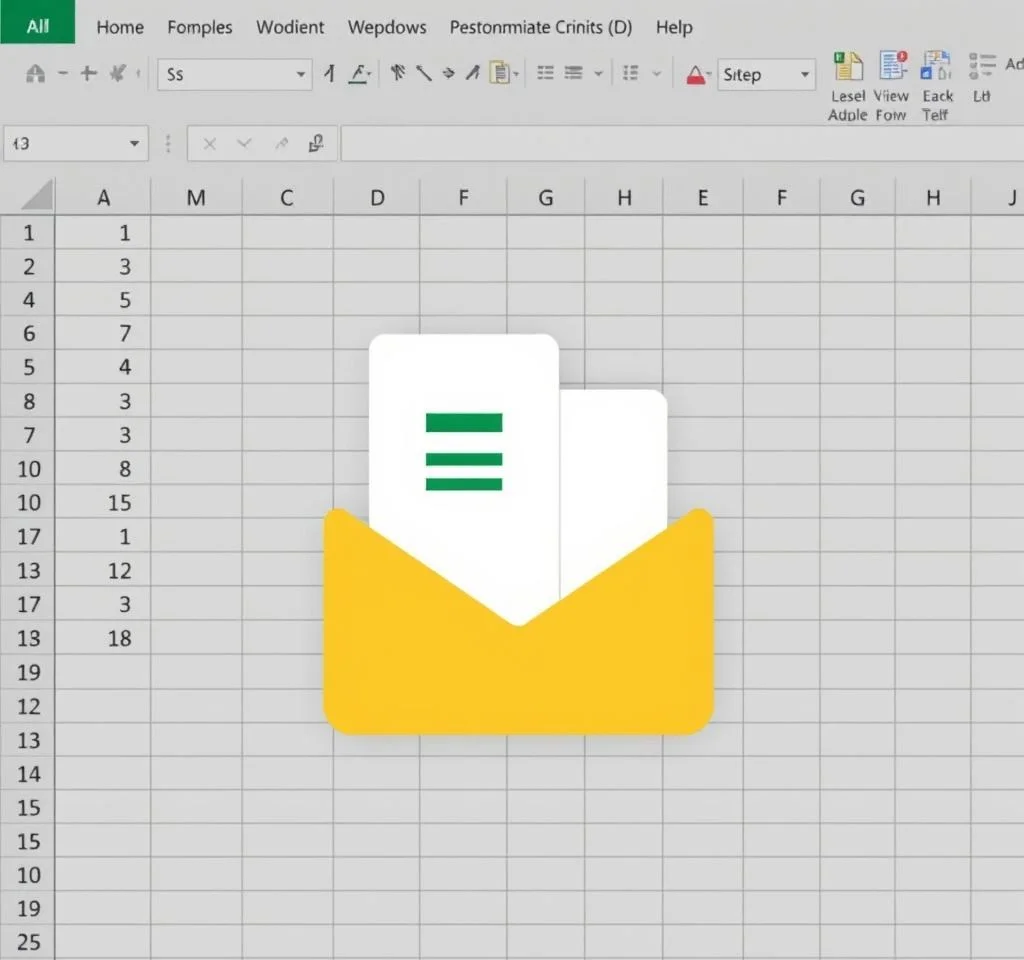
엑셀에서 특정 셀이 수정될 때 자동으로 이메일을 전송하는 기능은 데이터 변경사항을 실시간으로 모니터링하고 팀원들에게 즉시 알림을 보내는 데 매우 유용합니다. 이러한 자동화 시스템을 구축하면 업무 효율성이 크게 향상되며, 중요한 데이터 변경사항을 놓치는 실수를 방지할 수 있습니다. VBA 코드를 활용한 이메일 자동화는 특히 프로젝트 관리, 재고 관리, 업무 진행상황 추적 등 다양한 업무 영역에서 강력한 도구로 활용됩니다.
VBA 이벤트 기반 이메일 자동 전송 시스템
Worksheet_Change 이벤트는 엑셀에서 특정 워크시트 내의 셀 값이 변경될 때마다 자동으로 실행되는 강력한 VBA 이벤트입니다. 이 이벤트를 활용하면 지정된 범위의 셀에서 데이터가 수정되는 즉시 아웃룩을 통해 이메일이 자동으로 발송됩니다. 코드 구현 시 Target 매개변수를 사용하여 변경된 셀의 위치를 정확히 파악할 수 있으며, Intersect 함수를 통해 모니터링하려는 범위와 실제 변경된 셀이 겹치는지 확인합니다. 이러한 방식으로 불필요한 이메일 발송을 방지하고 정확한 알림 시스템을 구축할 수 있습니다. 마이크로소프트 VBA 공식 문서에서 더 자세한 정보를 확인할 수 있습니다.
아웃룩 연동을 통한 이메일 객체 생성 및 설정
VBA 코드에서 CreateObject 함수를 사용하여 아웃룩 응용프로그램 객체를 생성하고, 이를 통해 새로운 이메일 항목을 만들어 자동 전송 시스템을 구축합니다. 이메일 객체의 주요 속성으로는 수신자 설정을 위한 To 속성, 제목 설정을 위한 Subject 속성, 본문 내용을 위한 Body 속성, 파일 첨부를 위한 Attachments.Add 메서드 등이 있습니다.
- 수신자 주소는 코드 내에서 직접 지정하거나 셀 참조를 통해 동적으로 설정할 수 있습니다
- 제목에는 워크북명과 수정 날짜 정보를 포함하여 식별하기 쉽게 구성합니다
- 본문에는 수정된 셀의 주소, 수정 시간, 수정자 정보를 자동으로 포함시킵니다
- 현재 워크북을 첨부파일로 추가하여 변경 내용을 바로 확인할 수 있게 합니다
핵심 VBA 코드 구성 요소와 각 기능별 분석
이메일 자동 전송 시스템의 핵심이 되는 VBA 코드는 여러 중요한 구성 요소들로 이루어져 있습니다. 각 구성 요소의 역할과 기능을 정확히 이해하면 상황에 맞게 코드를 수정하여 활용할 수 있습니다.
| 구성 요소 | 기능 설명 | 주요 매개변수 |
|---|---|---|
| Private Sub Worksheet_Change | 워크시트 변경 이벤트 감지 | ByVal Target As Range |
| Intersect 함수 | 모니터링 범위와 변경 범위 비교 | Target과 지정 범위 |
| CreateObject | 아웃룩 응용프로그램 객체 생성 | Outlook.Application |
| Format 함수 | 날짜와 시간 형식 지정 | Now 함수와 형식 문자열 |
이메일 본문 내용 자동 생성 및 개인화 설정
자동 전송되는 이메일의 본문 내용은 VBA 코드를 통해 동적으로 생성되며, 변경된 셀의 정확한 위치, 수정 날짜와 시간, 수정을 수행한 사용자명 등의 정보가 자동으로 포함됩니다. Address 함수의 False, False 매개변수를 사용하면 절대 참조 기호인 달러 표시 없이 셀 주소를 표시할 수 있어 가독성을 높입니다. Format 함수를 활용하여 날짜와 시간을 원하는 형식으로 표시할 수 있으며, Environ 함수를 통해 현재 컴퓨터 사용자의 이름을 자동으로 가져와 수정자 정보를 포함시킵니다.
마이크로소프트 Format 함수 가이드를 참조하면 다양한 날짜와 시간 형식 옵션을 확인할 수 있습니다. 또한 이메일 본문에 HTML 형식을 적용하려면 Body 속성 대신 HTMLBody 속성을 사용하여 더욱 풍부한 형식의 이메일을 작성할 수 있습니다.
모니터링 범위 설정 및 다중 범위 처리 방법
코드에서 Set xRg = Range 구문을 통해 모니터링하려는 셀 범위를 지정할 수 있으며, 단일 범위뿐만 아니라 Union 함수를 사용하여 여러 개의 비연속 범위를 동시에 모니터링할 수도 있습니다. 예를 들어 A1:C5 범위와 F10:H15 범위를 동시에 모니터링하려면 Union 함수를 활용하여 복합 범위를 설정할 수 있습니다. 이러한 방식으로 워크시트의 여러 중요 영역을 한 번에 관리할 수 있어 효율성이 크게 향상됩니다.
범위 설정 시 주의할 점은 너무 광범위한 영역을 설정하면 불필요한 이메일이 과다하게 발송될 수 있다는 것입니다. 엑셀 VBA Union 함수 공식 문서에서 다중 범위 설정에 대한 상세한 정보를 확인할 수 있습니다. 또한 특정 조건에 따라 이메일 발송 여부를 결정하려면 If 문을 추가하여 셀 값이 특정 조건을 만족할 때만 이메일을 전송하도록 설정할 수도 있습니다.
오류 처리 및 시스템 안정성 향상 방법
VBA 코드에서 On Error Resume Next 구문을 사용하여 예상치 못한 오류 발생 시에도 프로그램이 중단되지 않도록 보호하며, Application.ScreenUpdating과 Application.DisplayAlerts 속성을 조절하여 사용자 인터페이스의 깜빡임과 불필요한 경고 메시지를 방지합니다. 또한 객체 변수들은 사용 후 반드시 Nothing으로 설정하여 메모리 누수를 방지하고 시스템 리소스를 효율적으로 관리해야 합니다. 이러한 안정성 향상 조치들은 장기간 운영되는 자동화 시스템에서 특히 중요합니다.
추가적으로 워크북 저장 기능을 자동으로 실행하여 변경사항이 유실되는 것을 방지하며, 이메일 전송 전에 반드시 ActiveWorkbook.Save를 실행하여 최신 상태의 파일을 첨부할 수 있도록 합니다. VBA 오류 처리 공식 가이드를 참조하면 더욱 견고한 오류 처리 시스템을 구축할 수 있습니다.



